Bonjour, utilisateurs de Vim ! Aujourd'hui, je suis tombé sur un utilitaire sympa pour affiner vos compétences d'utilisation de Vim. Sans aucun doute, Vim est un excellent éditeur pour écrire et éditer du code. Cependant, certains d'entre vous pourraient avoir du mal avec la courbe d'apprentissage abrupte. Pas plus! Découvrez PacVim , un jeu CLI qui vous aide à apprendre les commandes Vim.
PacVim est inspiré du jeu classique PacMan et cela vous donne beaucoup de pratique avec les commandes Vim d'une manière amusante et intéressante. En termes simples, PacVim est un moyen amusant et gratuit d'apprendre en profondeur les commandes vim.
Veuillez ne pas confondre PacMan avec pacman (le gestionnaire de packages Arch Linux). PacMan est un jeu d'arcade classique et populaire sorti dans les années 1980.
Sans plus tarder, voyons comment installer et utiliser PacVim sous Linux.
Installer PacVim sous Linux
Tout d'abord, installez Ncurses bibliothèque et outils de développement comme décrit dans les liens suivants.
- Comment installer la bibliothèque Ncurses sous Linux
- Comment installer les outils de développement sous Linux
Veuillez noter que ce jeu peut ne pas se compiler et s'installer correctement sans gcc version 4.8.X ou supérieure . J'ai testé PacVim sur Ubuntu 18.04 LTS et cela a très bien fonctionné.
Une fois Ncurses et gcc installés, exécutez les commandes suivantes pour installer PacVim.
$ git clone https://github.com/jmoon018/PacVim.git
$ cd PacVim
$ sudo make install Apprenez les commandes Vim à l'aide de PacVim
Le jeu PacVim vous apprend les commandes vim de manière amusante et engageante. Vous devez déplacer pacman (le curseur vert) pour surligner chaque mot sur le plateau de jeu tout en évitant les fantômes (en rouge).
Démarrer le jeu PacVim
Pour jouer à ce jeu, lancez simplement :
$ pacvim [LEVEL_NUMER] [MODE]
Par exemple, la commande suivante démarre le jeu au niveau 5 en mode normal.
$ pacvim 5 n
Ici, "5" représente le niveau et "n" représente le mode. Il existe actuellement deux modes. Ce sont :
- n - mode normal.
- h - mode difficile.
Le mode par défaut est h , ce qui est difficile.
Pour commencer depuis le début (niveau 0), lancez simplement :
$ pacvim
Voici l'exemple de sortie de mon système Ubuntu 18.04 LTS.

Pour commencer le jeu, appuyez simplement sur ENTER .
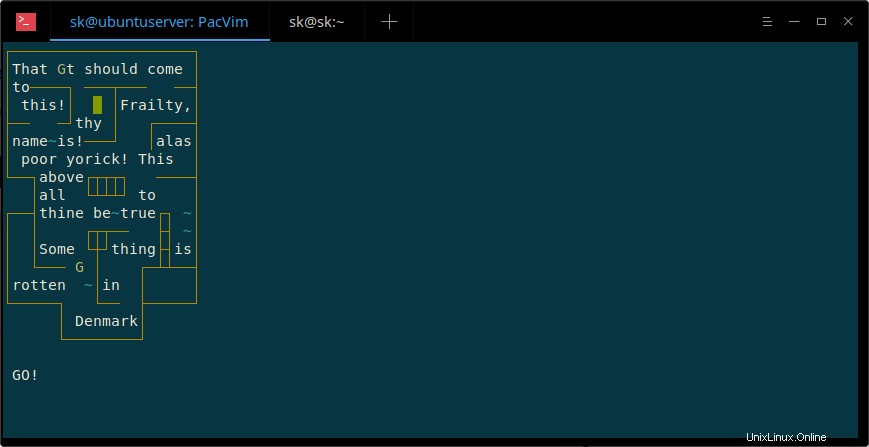
Commencez maintenant à jouer au jeu. Lisez le chapitre suivant pour savoir comment jouer.
Pour quitter, appuyez sur ESC ou q .
La commande suivante démarre le jeu au niveau 5 en mode difficile.
$ pacvim 5 h
Ou,
$ pacvim 5
Comment jouer à PacVim ?
L'utilisation de PacVim est très similaire à PacMan.
Vous devez écraser tous les personnages à l'écran tout en évitant les fantômes (les personnages de couleur rouge).
PacVim a deux obstacles spéciaux :
- Vous ne pouvez pas entrer dans les murs (couleur jaune). Vous devez utiliser des mouvements vim pour sauter par-dessus.
- Si vous marchez sur un caractère tilde (cyan
~), vous perdez !
On vous donne trois vies . Vous gagnez une vie chaque fois que vous battez les niveaux 0, 3, 6, 9, etc. Il y a 10 niveaux au total , en commençant de 0 à 9. Après avoir battu le niveau 9, le jeu se réinitialisera au niveau 0, mais les fantômes se déplaceront plus rapidement.
Conditions gagnantes
Utilisez les commandes vim pour déplacer le curseur sur les lettres et les mettre en surbrillance. Une fois que toutes les lettres sont mises en surbrillance, vous gagnez et passez au niveau suivant.
Conditions perdantes
Si vous touchez un fantôme (indiqué par un G rouge ) ou un tilde personnage, vous perdez une vie. Si vous avez moins de 0 vies, vous perdrez toute la partie.
Voici la liste des commandes implémentées :
| Raccourci clavier | Ce qu'il fait |
|---|---|
| q | quitter le jeu |
| h | déplacer vers la gauche |
| j | descendre |
| k | monter |
| l | déplacer vers la droite |
| w | avancer au début du mot suivant |
| W | avancer au début du MOT suivant |
| e | avancer jusqu'à la fin du mot suivant |
| E | avancer jusqu'à la prochaine fin de mot |
| b | revenir en arrière au début du mot suivant |
| B | revenir en arrière au début du MOT suivant |
| $ | aller à la fin de la ligne |
| 0 | aller au début de la ligne |
| gg/1G | aller au début de la première ligne |
| numéro G | passe au début de la ligne donnée par numéro |
| G | aller au début de la dernière ligne |
| ^ | passe au premier mot de la ligne courante |
| & | 1337 cheatz (battre le niveau actuel) |
Après avoir joué quelques niveaux, vous devriez remarquer une légère amélioration dans l'utilisation de Vim. Continuez à jouer à ce jeu de temps en temps jusqu'à ce que vous maîtrisiez l'utilisation de Vim.
Conclusion
Jouer à PacVim est amusant, intéressant et vous occupe. En même temps, vous devriez être capable d'apprendre à fond les commandes de Vim. Essayez-le, vous ne serez pas déçu.
Suggestion de lecture :
- Comment commenter plusieurs lignes à la fois dans l'éditeur Vim
- Lire et écrire des fichiers distants avec Vim sous Linux
- Modifier des fichiers distants avec Vim sous Linux
- Comment éditer plusieurs fichiers à l'aide de l'éditeur Vim
- Comment utiliser la fonctionnalité de vérification orthographique dans l'éditeur de texte Vim
- Comment utiliser l'éditeur Vim pour saisir du texte n'importe où sous Linux
- Comment protéger par mot de passe des fichiers texte à l'aide de l'éditeur Vim sous Linux
- Vimium vous aide à naviguer sur le Web avec les raccourcis clavier Vim